JDK13是JAVA开发人员必不可少的工具,它全称Java SE Development Kit 13.0最新版目前已经正式发布了,Java SE Development Kit是一组特殊的Java编程语言程序员,拥有出色的软件开发工具! Java编程语言是世界上与C和#C等其他编程语言竞争的顶级编程语言之一。 Java编程语言通常广泛用于各种操作系统(如Android,Windows,Linux和Mac)的软件和游戏开发。这个功能强大的Java编程语言套件及其新的更新为其套件增加了额外的功能和功能,可以帮助开发Java开发人员和程序员。此外,这个大型套件可以完全测试和运行您的扩展软件。欢迎需要的伙伴前来下载使用。
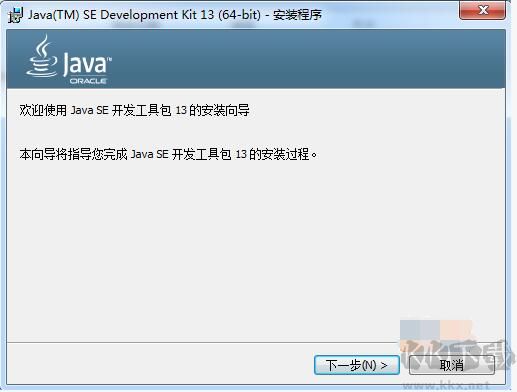
JDK 13五个重要特性:
Dynamic CDS Archives
这一特性是在JEP310:Application Class-Data Sharing基础上扩展而来的,Dynamic CDS Archives中的CDS指的就是Class-Data Sharing。
那么,这个JEP310是个啥东西呢?
我们知道在同一个物理机/虚拟机上启动多个JVM时,如果每个虚拟机都单独装载自己需要的所有类,启动成本和内存占用是比较高的。所以Java团队引入了CDS的概念,通过把一些核心类在每个JVM间共享,每个JVM只需要装载自己的应用类,启动时间减少了,另外核心类是共享的,所以JVM的内存占用也减少了。
CDS 只能作用于 Boot Class Loader 加载的类,不能作用于 App Class Loader 或者自定义的 Class Loader 加载的类。
在 Java 10 中,则将 CDS 扩展为 AppCDS,顾名思义,AppCDS 不止能够作用于 Boot Class Loader了,App Class Loader 和自定义的 Class Loader 也都能够起作用,大大加大了 CDS 的适用范围。也就说开发自定义的类也可以装载给多个JVM共享了。
Java 10中包含的JEP310的通过跨不同Java进程共享公共类元数据来减少了内存占用和改进了启动时间。
ZGC: Uncommit Unused Memory
在讨论这个问题之前,想先问一个问题,JVM的GC释放的内存会还给操作系统吗?
GC后的内存如何处置,其实是取决于不同的垃圾回收器的。因为把内存还给OS,意味着要调整JVM的堆大小,这个过程是比较耗费资源的。
在JDK 11中,Java引入了ZGC,这是一款可伸缩的低延迟垃圾收集器,但是当时只是实验性的。并且,ZGC释放的内存是不会还给操作系统的。
而在Java 13中,JEP 351再次对ZGC做了增强,本次 ZGC 可以将未使用的堆内存返回给操作系统。
Reimplement the Legacy Socket API
使用易于维护和调试的更简单、更现代的实现替换 java.net.Socket 和 java.net.ServerSocket API。
java.net.Socket和java.net.ServerSocket的实现非常古老,这个JEP为它们引入了一个现代的实现。现代实现是Java 13中的默认实现,但是旧的实现还没有删除,可以通过设置系统属性jdk.net.usePlainSocketImpl来使用它们。
运行一个实例化Socket和ServerSocket的类将显示这个调试输出。这是默认的(新的).
Switch Expressions (Preview)
在JDK 12中引入了Switch表达式作为预览特性。JEP 354修改了这个特性,它引入了yield语句,用于返回值。这意味着,switch表达式(返回值)应该使用yield, switch语句(不返回值)应该使用break。
Text Blocks (Preview)
在JDK 12中引入了Raw String Literals特性,但在发布之前就放弃了。这个JEP在引入多行字符串文字(text block)在意义上是类似的。
text block,文本块,是一个多行字符串文字,它避免了对大多数转义序列的需要,以可预测的方式自动格式化字符串,并在需要时让开发人员控制格式。
jdk环境变量配置教程(win10为例)
1、在桌面上右键点击“此电脑”,Win7是计算机,右键-属性
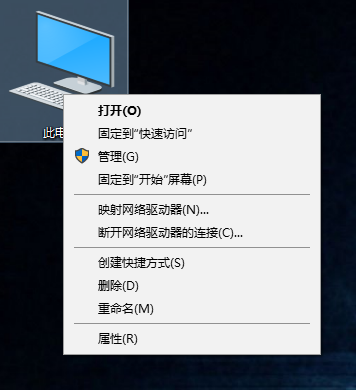
2、打开系统界面之后,点击高级系统设置,会弹出系统属性界面,然后再点击右下角的环境变量设置;
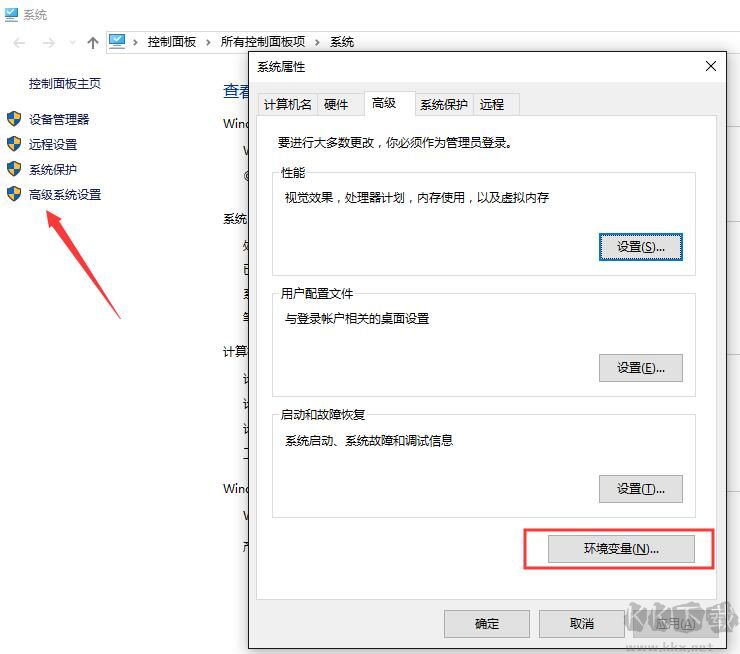
3、出现环境变量之后击系统变量下面的新建按钮;
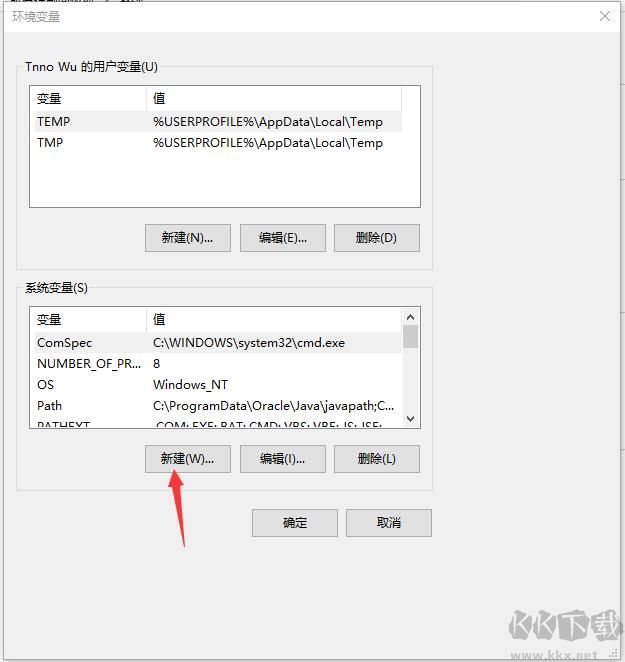
4、在”变量名“处填上”Java_Home“
变量值“为JDK安装路径,笔者的路径是”D:\Program Files\Java\jdk1.8.0_91“
点击”确定“选项
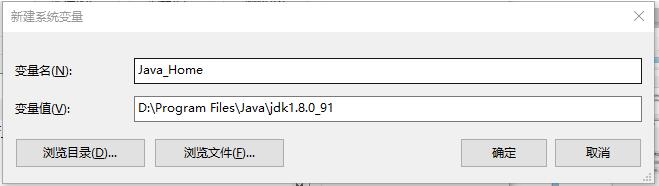
5、在”系统变量“中找到”Path“然后点击编辑。
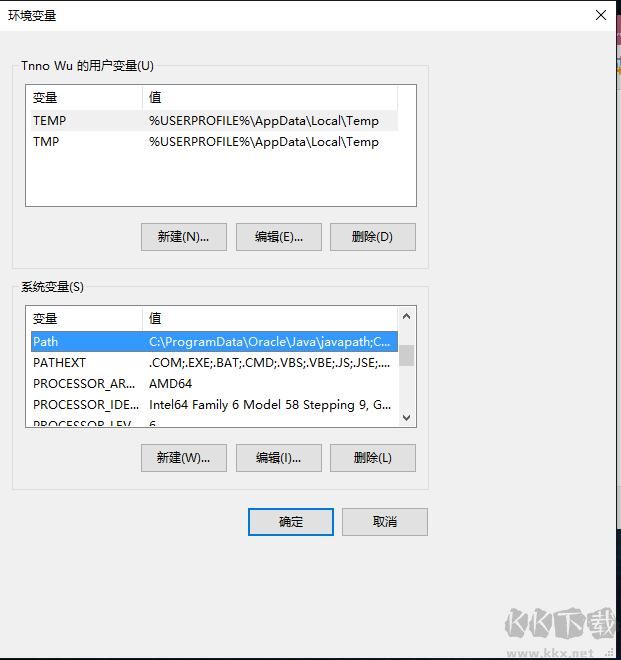
6、选择右边的“编辑文本”按钮
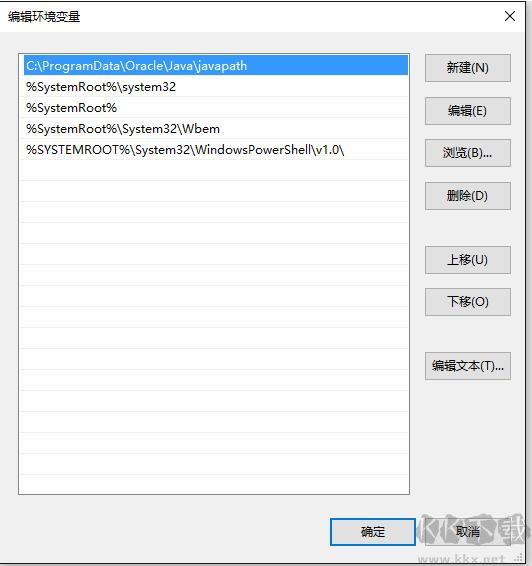
7、将引号里面的全部复制“%Java_Home%\bin;%Java_Home%\jre\bin;”,到“变量值”栏的最前面,“确定”
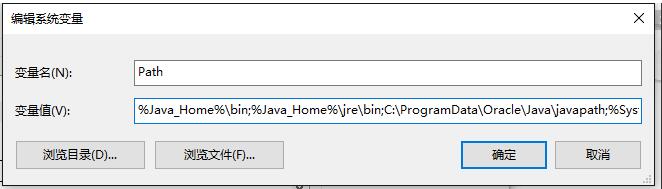
8、在“系统变量”栏,“新建”,“变量名”为“CLASSPATH”,“变量值”为“.;%Java_Home%\bin;%Java_Home%\lib\dt.jar;%Java_Home%\lib\tools.jar”,“确定”
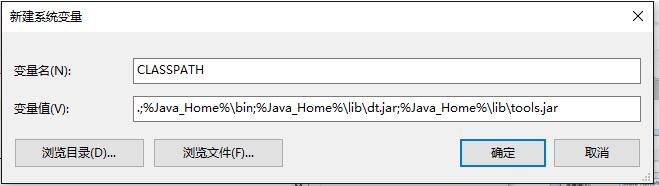
10、点击“环境变量”最下面的“确定”选项电脑桌面,按快捷键“Win+R”,输入“cmd”
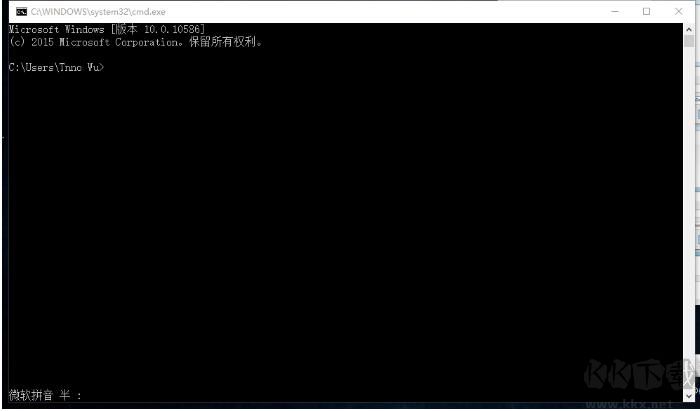
11、检查Java环境是否配置成功输入"java"
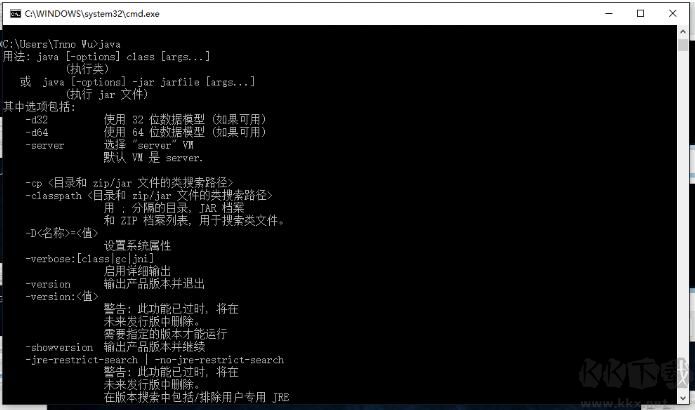
12、输入"javac"
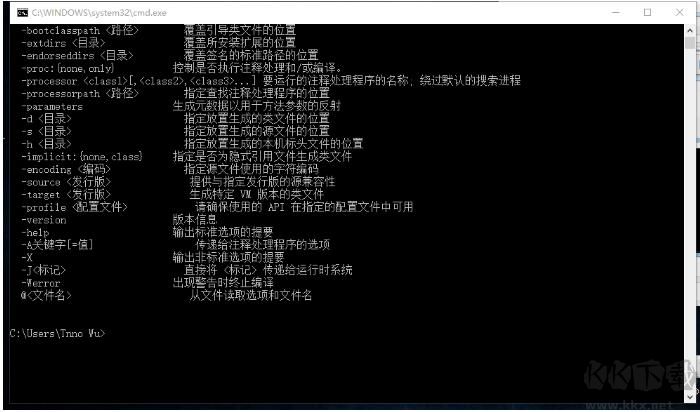
输入"java -version"
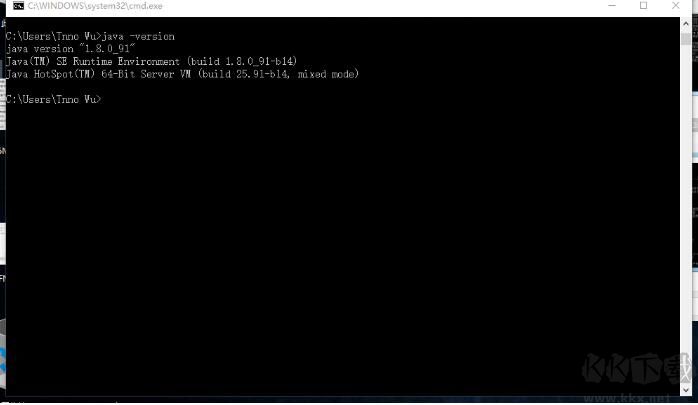
如果上面三个命令测试都通过,那么你的JDK环境变量已经设置完成了!可以开始你的开发学习之路了。


 JAVA JDK 13.02中文官方版158M
JAVA JDK 13.02中文官方版158M Java SE10(jdk10)官方版 357M
Java SE10(jdk10)官方版 357M CloseAll 免安装版3.07MB
CloseAll 免安装版3.07MB 火凤安装包制作工具(HofoSetup) v8.6.5 VIP版6.6M
火凤安装包制作工具(HofoSetup) v8.6.5 VIP版6.6M Navicat Premium Essentials 32位/64位官方版110MB
Navicat Premium Essentials 32位/64位官方版110MB Coolmuster Android Eraser 破解版19.5MB
Coolmuster Android Eraser 破解版19.5MB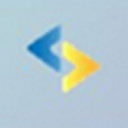 Scriptcase中文版 701.27MB
Scriptcase中文版 701.27MB WinNTSetup最新版 v5.3.31.51MB
WinNTSetup最新版 v5.3.31.51MB